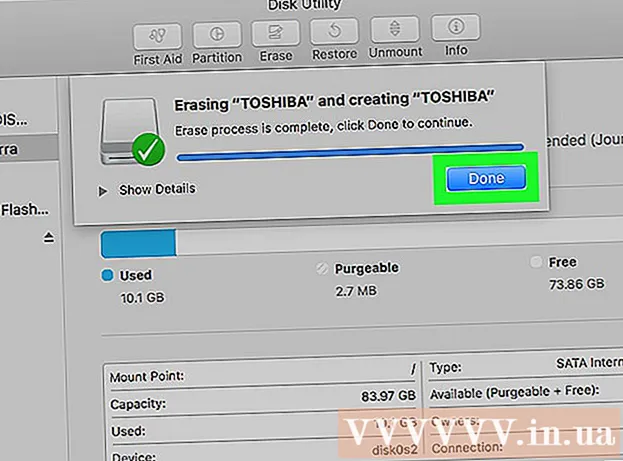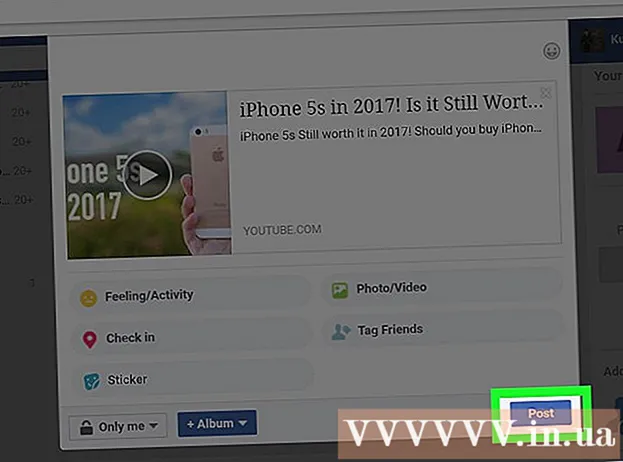Muallif:
Frank Hunt
Yaratilish Sanasi:
20 Mart Oyi 2021
Yangilanish Sanasi:
1 Iyul 2024

Tarkib
- Qadam bosish
- 3-qismning 1-qismi: Televizoringizda Kodiga ruxsat bering
- 3-qismning 2-qismi: Downloader dasturini o'rnatish
- 3-qismning 3-qismi: Kodi-ni o'rnatish
- Maslahatlar
- Ogohlantirishlar
Ushbu wikiHow sizga Amazon Fire Stick-da Kodi media pleer dasturini qanday o'rnatishni ko'rsatib beradi. Bu sizga Amazon Fire TV-da Kodi dasturidan foydalanish imkonini beradi. Kodi-ni Fire TV-ga o'rnatish uchun noma'lum manbalardan ilovalarni o'rnatishga ruxsat berishingiz kerak, bu zararli yoki qo'llab-quvvatlanmaydigan dasturni tasodifan yuklab olish xavfini oshirishi mumkin.
Qadam bosish
3-qismning 1-qismi: Televizoringizda Kodiga ruxsat bering
 Olovli televizoringizni yoqing. Bu Amazon Fire TV bosh ekranini yuklashi kerak.
Olovli televizoringizni yoqing. Bu Amazon Fire TV bosh ekranini yuklashi kerak.  Ga o'ting Sozlamalar va uni tanlang. Ular bosh ekranning o'ng tomonidagi beshta yorliq. Sozlamalar menyusini ochadi.
Ga o'ting Sozlamalar va uni tanlang. Ular bosh ekranning o'ng tomonidagi beshta yorliq. Sozlamalar menyusini ochadi.  Ga o'ting Ilovalar va uni tanlang. Bu menyuni ochadi Ilovalar.
Ga o'ting Ilovalar va uni tanlang. Bu menyuni ochadi Ilovalar.  Tanlang Ilovalardan foydalanish ma'lumotlarini to'plash. Bu undagi eng yaxshi variant Ilovalar-menyu. Qalqib chiquvchi oyna paydo bo'ladi.
Tanlang Ilovalardan foydalanish ma'lumotlarini to'plash. Bu undagi eng yaxshi variant Ilovalar-menyu. Qalqib chiquvchi oyna paydo bo'ladi.  Tanlang O'chiring agar sizdan buni so'rashsa.
Tanlang O'chiring agar sizdan buni so'rashsa. Sozlamalar menyusiga qayting. Buning uchun "Orqaga" tugmasini bosing.
Sozlamalar menyusiga qayting. Buning uchun "Orqaga" tugmasini bosing.  Ga o'ting Qurilma va uni tanlang. Bu Qurilmamenyu ochiladi.
Ga o'ting Qurilma va uni tanlang. Bu Qurilmamenyu ochiladi.  Ga o'ting Tuzuvchi variantlari va uni tanlang. Bu uning tepasida Qurilma-menyu.
Ga o'ting Tuzuvchi variantlari va uni tanlang. Bu uning tepasida Qurilma-menyu.  Tanlang OTB nosozliklarini tuzatish. Bu uni yoqadi.
Tanlang OTB nosozliklarini tuzatish. Bu uni yoqadi. - Agar Siz YOQDI ushbu parametr ostida ADB disk raskadrovka allaqachon yoqilgan.
 Pastga o'ting va tanlang Noma'lum manbalardan ilovalar. Bu ochilgan oynani chiqaradi.
Pastga o'ting va tanlang Noma'lum manbalardan ilovalar. Bu ochilgan oynani chiqaradi. - Agar Siz YOQDI pastga qarang Noma'lum manbalardan ilovalar, siz uni yoqishingiz shart emas.
 Tanlang Yoqish uchun. Bu sizga Play Store-dan tashqari dasturlarni, shu jumladan Kodi-ni o'rnatishga imkon beradi.
Tanlang Yoqish uchun. Bu sizga Play Store-dan tashqari dasturlarni, shu jumladan Kodi-ni o'rnatishga imkon beradi.  Amazonning asosiy ekraniga qayting. Asosiy ekranga yetguncha "Orqaga" tugmasini bosing yoki agar mavjud bo'lsa "Ishga tushirish" tugmasini bosing.
Amazonning asosiy ekraniga qayting. Asosiy ekranga yetguncha "Orqaga" tugmasini bosing yoki agar mavjud bo'lsa "Ishga tushirish" tugmasini bosing.
3-qismning 2-qismi: Downloader dasturini o'rnatish
 Qidiruvni oching. Ekranning yuqori chap burchagida kattalashtiruvchi oynaga o'xshash "Qidirish" yorlig'ini tanlang. Matn qutisi paydo bo'ladi.
Qidiruvni oching. Ekranning yuqori chap burchagida kattalashtiruvchi oynaga o'xshash "Qidirish" yorlig'ini tanlang. Matn qutisi paydo bo'ladi.  Turi yuklovchi Qidiruvda. Yozayotganda ekrandagi klaviatura ostida ilova takliflarining tobora qisqartirilgan ro'yxatini ko'rasiz.
Turi yuklovchi Qidiruvda. Yozayotganda ekrandagi klaviatura ostida ilova takliflarining tobora qisqartirilgan ro'yxatini ko'rasiz.  Tanlang Yuklovchi. Bu klaviatura ostidagi yagona dastur taklifi bo'lishi kerak. Bu dastur do'konida Downloader dasturini qidiradi.
Tanlang Yuklovchi. Bu klaviatura ostidagi yagona dastur taklifi bo'lishi kerak. Bu dastur do'konida Downloader dasturini qidiradi.  Ni tanlang Yuklovchi ilova. Bu "Yuklab oluvchi" yozuvi va ustiga katta o'q bilan to'q sariq quti. Ushbu dasturni tanlab siz dastur sahifasini ochasiz.
Ni tanlang Yuklovchi ilova. Bu "Yuklab oluvchi" yozuvi va ustiga katta o'q bilan to'q sariq quti. Ushbu dasturni tanlab siz dastur sahifasini ochasiz.  Tanlang Qabul qiling yoki Yuklab olish. Bu ekranning chap tomonida, Downloader dasturi tavsifidan biroz pastda joylashgan. Bu Downloader dasturini Fire TV-ga yuklab oladi.
Tanlang Qabul qiling yoki Yuklab olish. Bu ekranning chap tomonida, Downloader dasturi tavsifidan biroz pastda joylashgan. Bu Downloader dasturini Fire TV-ga yuklab oladi.  Tanlang Ochiq. Ushbu parametr Downloader dasturi o'rnatishni tugatgandan so'ng paydo bo'ladi; Kodi dasturini yuklab olishingiz mumkin bo'lgan Downloader dasturini ochish uchun uni tanlang.
Tanlang Ochiq. Ushbu parametr Downloader dasturi o'rnatishni tugatgandan so'ng paydo bo'ladi; Kodi dasturini yuklab olishingiz mumkin bo'lgan Downloader dasturini ochish uchun uni tanlang.
3-qismning 3-qismi: Kodi-ni o'rnatish
 Tanlang OK so'ralganda. Bu yangi xususiyatlarning e'lonini yopadi.
Tanlang OK so'ralganda. Bu yangi xususiyatlarning e'lonini yopadi.  URL maydonini tanlang. Kursor avtomatik ravishda paydo bo'ladi, shuning uchun ekrandagi klaviaturani chiqarish uchun masofadan boshqarish pultidagi markaziy tugmani bosing.
URL maydonini tanlang. Kursor avtomatik ravishda paydo bo'ladi, shuning uchun ekrandagi klaviaturani chiqarish uchun masofadan boshqarish pultidagi markaziy tugmani bosing.  Kodi yuklab olish manzilini kiriting. Turi kodi.tv URL qutisiga bosing va tanlang Boring. Bu sizni Kodi veb-sahifasiga olib boradi.
Kodi yuklab olish manzilini kiriting. Turi kodi.tv URL qutisiga bosing va tanlang Boring. Bu sizni Kodi veb-sahifasiga olib boradi.  Tanlang OK so'ralganda. Endi veb-sahifa bilan ishlashingiz mumkin.
Tanlang OK so'ralganda. Endi veb-sahifa bilan ishlashingiz mumkin.  Unga pastga o'ting Android belgisini bosing va tanlang. Bu Android belgisiga o'xshaydi.
Unga pastga o'ting Android belgisini bosing va tanlang. Bu Android belgisiga o'xshaydi.  Pastga o'ting va tanlang Android. Bu yana Android belgisidir, garchi bu safar u yashil bo'lsa. Android uchun Kodi yuklab olish sahifasi ochiladi.
Pastga o'ting va tanlang Android. Bu yana Android belgisidir, garchi bu safar u yashil bo'lsa. Android uchun Kodi yuklab olish sahifasi ochiladi.  Pastga o'ting va tanlang ARMV7A (32BIT). Bu "Kodi v17.4 Kripton" sarlavhasi ostida. Kodi Fire Stick-ga yuklab olishni boshlaydi.
Pastga o'ting va tanlang ARMV7A (32BIT). Bu "Kodi v17.4 Kripton" sarlavhasi ostida. Kodi Fire Stick-ga yuklab olishni boshlaydi. - Agar sizda Fire Fire TV (Fire Stick o'rniga) kattaroq bo'lsa, ni tanlang 64BIT versiyasi.
 Tanlang O'RNATISH. Bu ekranning pastki o'ng burchagida. Bu Kodi-ni o'rnatadi. O'rnatish jarayoni bir necha soniya o'tishi kerak, shundan keyin siz Kodi-ni ochishingiz mumkin OCHIQ ekranning pastki qismida.
Tanlang O'RNATISH. Bu ekranning pastki o'ng burchagida. Bu Kodi-ni o'rnatadi. O'rnatish jarayoni bir necha soniya o'tishi kerak, shundan keyin siz Kodi-ni ochishingiz mumkin OCHIQ ekranning pastki qismida. - Shuningdek, masofadan boshqarish pultini ☰ Kodi-ni ochish so'ralganda tugma.
Maslahatlar
- Agar sizga Kodi-ni yangilash kerak bo'lsa, buni Kodi saytini Downloader dasturida ochib, Android uchun eng so'nggi versiyasini topishingiz mumkin.
Ogohlantirishlar
- Ilovalar noma'lum manbalardan parametrini yoqgandan so'ng, uchinchi tomon dasturlarini yuklab olishda ehtiyot bo'ling.